打开订货管理数据库-打开ie弹出c运行时库出错r6034
发布时间:2023-02-11 11:21 浏览次数:次 作者:佚名
在实际项目开发过程中,使用admin后台管理系统可以简化数据库的操作。 可以直接在admin后台进行增删改查,不需要写很多代码去操作数据库,方便我们在测试时增删改查数据。 等待操作,下面介绍如何在Pycharm中创建django后台管理系统。
第一步:打开在PyCharm中创建的项目,找到Tools --> run manage.py,在控制台输入makemigrations进行映射,然后输入migrate进行迁移打开订货管理数据库,然后不要输入应用程序app的具体名称,在里面设置INSTALLED_APPS settings.py 字段中的前六个模型类或模型表被映射迁移出来。
第 2 步:注册为管理员。 打开在PyCharm中创建的项目,找到Tools—>run manage.py,在控制台输入createsuperuser,然后点击回车键,输入用户名、邮箱地址和密码,再次确认密码,回车。
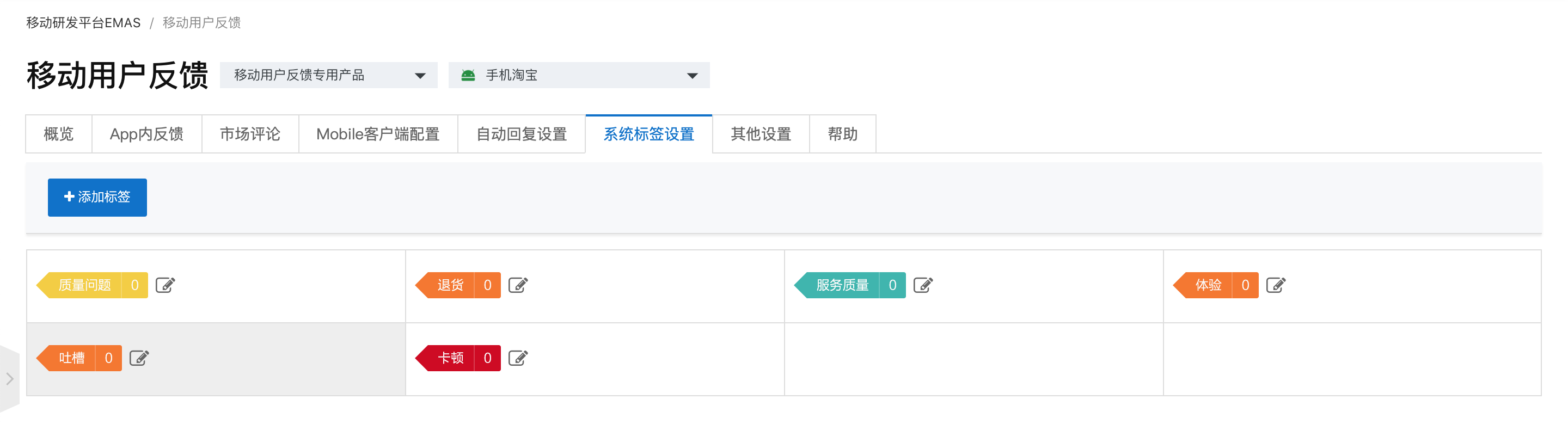
第三步:在浏览器输入127.0.0.1:8001/admin进入后台管理系统,默认ip为127.0.0.1,端口号8001自行配置,然后输入刚刚创建的用户名和密码进入后台管理系统,如下图所示。


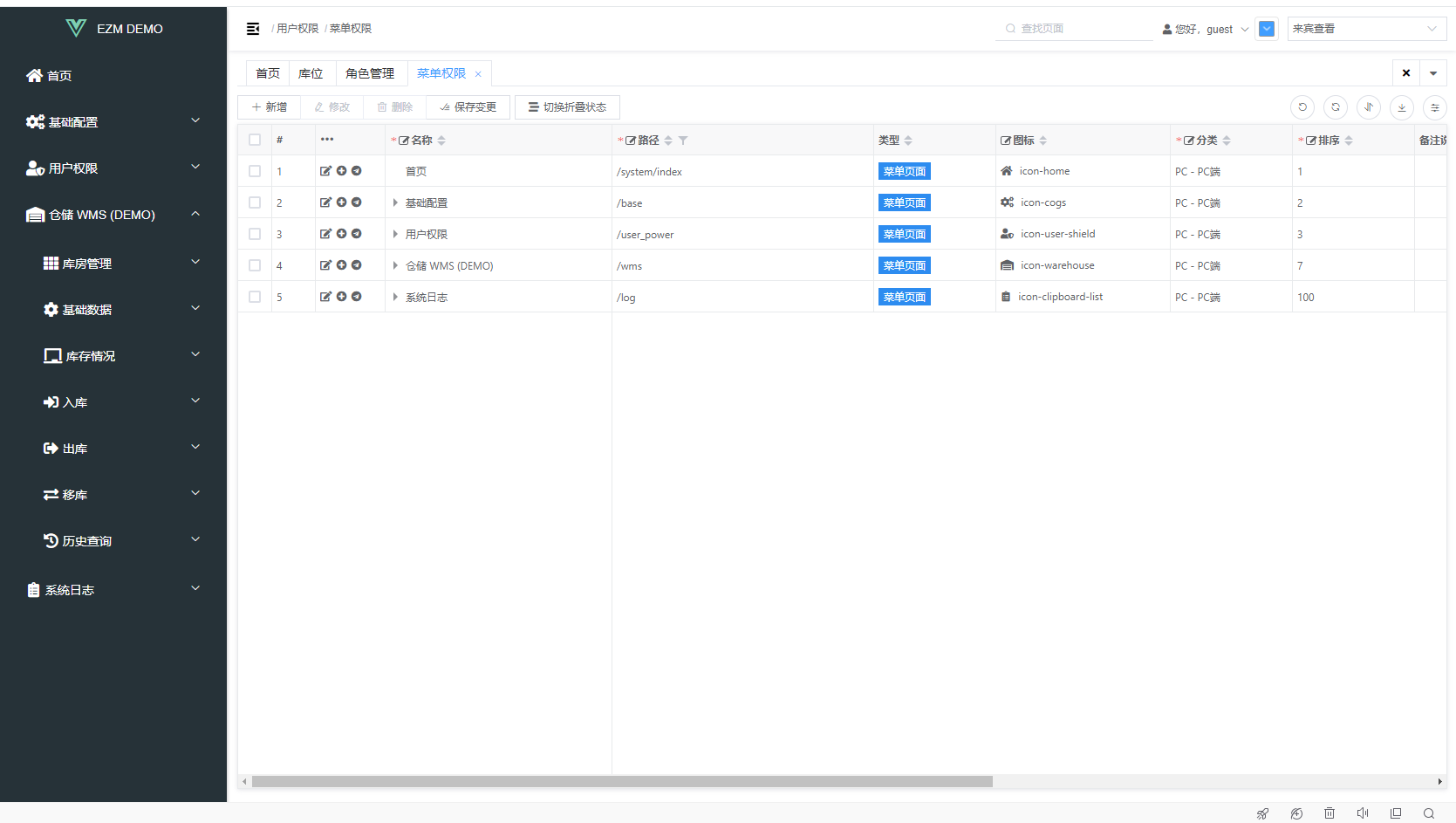
第四步:修改setting.py中的字段值。 如下图打开订货管理数据库,修改后后台管理系统可以显示如上图中文页面效果。
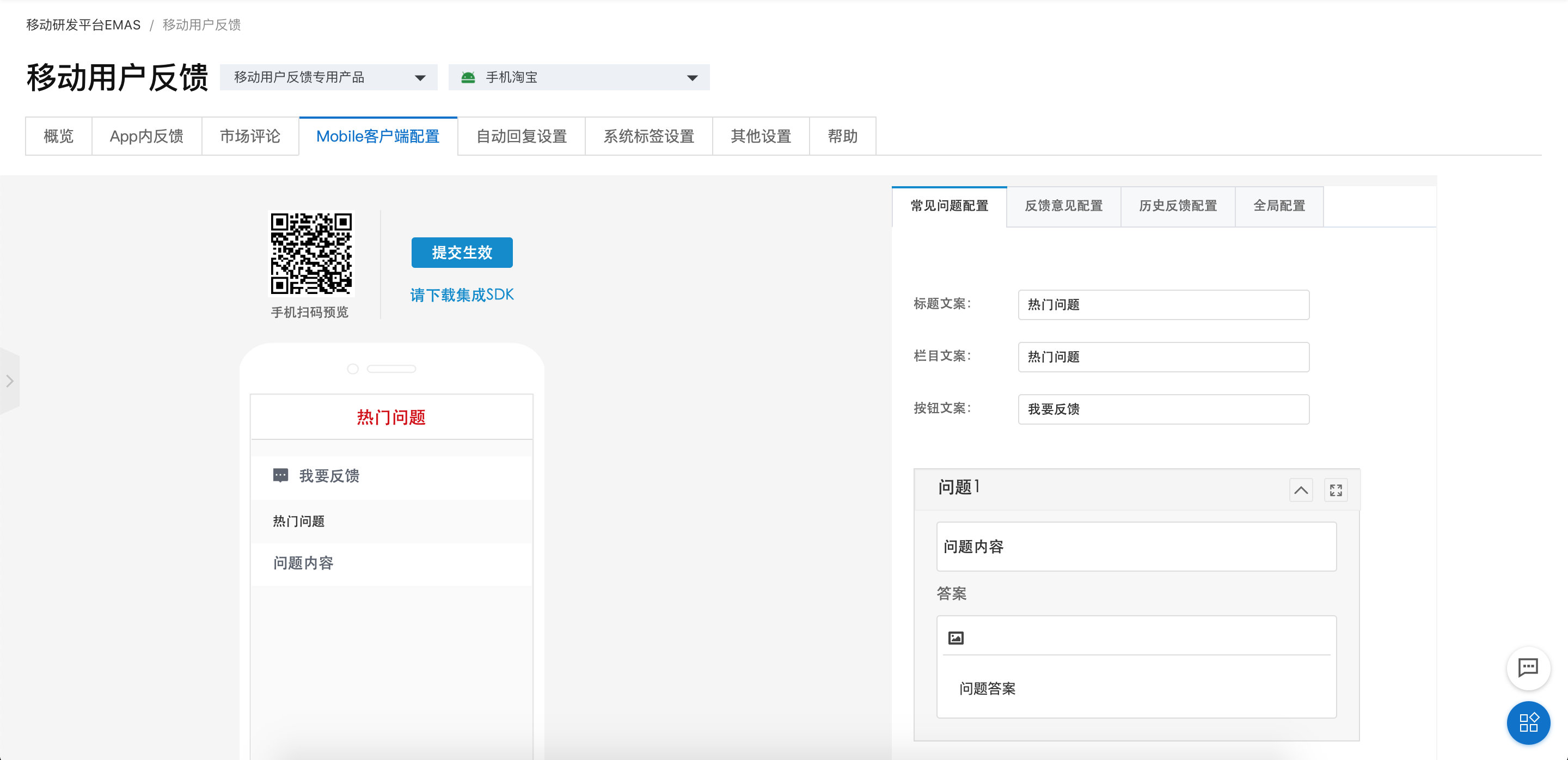


第五步:将数据库注册到admin后台管理系统。 注册数据库需要对不同应用中的admin.py文件进行操作。 打开aboutApp下的admin.py文件,输入下图代码。

刷新浏览器得到如下页面,表示Award form注册成功。 之后,可以通过添加和修改按钮操作数据。



 上一篇
上一篇 








